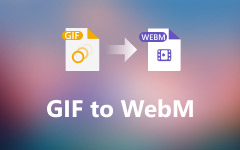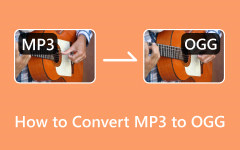Jak dosáhnout bezeztrátového převodu WebM na MP3 a MP3 na WebM [Osvědčené způsoby]
Budete potřebovat spolehlivý MP3 do WebM popř WebM na MP3 převodník, který vám pomůže extrahovat zvuk vašich souborů WebM. Přiznejte si, že kvalita zvuku ve WebM je vynikající, ale nechtěli byste si přehrát celé video, abyste si poslechli jeho zvuk. Je to skvělé rozhodnutí převést zvukový obsah do zvukového formátu, který můžete přehrávat na všech přehrávačích médií, jako je MP3. Dalším důvodem, který dokazuje náš souhlas s tímto rozhodnutím, je, že soubor WebM není pro zařízení a přehrávače běžný. Proto, ať se vám to líbí nebo ne, budete jej muset převést do jiných formátů.
Naštěstí vám tento článek poskytuje prokazatelně nejlepší nástroje pro převod, které vaše mediální soubory převedou nejspolehlivěji. Pokud tedy chcete vidět nástroje, přejděte na obsah níže.
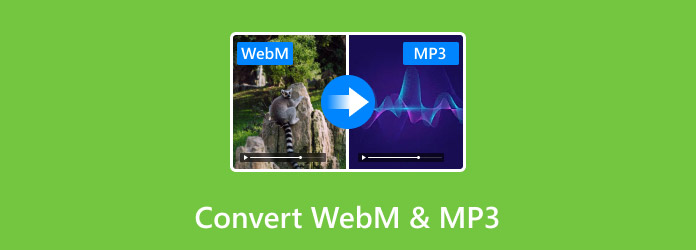
Část 1. Porovnání WebM a MP3
Co je WebM?
WebM je mediální formát pro videa. Obsahuje video VP8 a zvuk Vorbis, což z něj dělá kvalitní formát. Navíc se jedná o souborový formát používaný jako alternativa ke standardům MPEG4 a H.264, díky čemuž je vhodný pro nekomerční a komerční aplikace. Tento formát WebM má otevřenou kompresi podporovanou hlavním webovým prohlížečem, protože jeho komprese slouží pro videa HTML5.
Co je MP3?
MP3 je souborový formát pro zvuk, který může zhušťovat nebo komprimovat zvukové soubory. Tento formát používá ztrátový algoritmus komprese, který pomáhá obsahu výrazně zmenšit jeho velikost. Na druhou stranu se lze rozhodnout nepoužít bezeztrátovou kompresi pomocí MP3, pokud jsou použity různé bitové rychlosti.
| Funkce | WebM | MP3 |
|---|---|---|
| Kvalita | Vysoký obsah videa a zvuku. | Nízká kvalita zvuku díky ztrátové kompresi. |
| Velikost souboru | Big | Malý |
| Kompatibilita | Moderní přehrávače médií a webové prohlížeče. | Všechny přehrávače médií. |
Část 2. Jak převést WebM na MP3
Nahoru 1. Tipard Video Converter Ultimate
Tipard Video Converter Ultimate nabízí úplnou konverzi mediálních souborů. Dokáže převést WebM na MP3 60krát rychlejší rychlostí s ohledem na konverzi hromadných souborů. Díky ultrarychlosti, akceleraci GPU a umělé inteligenci, které nabízí. Navíc nefunguje jen na zmíněných formátech, ale na více než 500 dalších. Aby se jednalo o všestrannou konverzi médií, je tento Tipard Video Converter nabitý editačními nástroji a funkcemi, které vám mohou pomoci při vylepšování souborů. Takové nástroje budou skvělé pro vaše výstupy MP3 a MOV, odstraňovač vodoznaku, synchronizaci zvuku, zesilovač hlasitosti, zesilovač videa, kompresor, trimr, slučování a mnoho dalších.
Navíc, pokud náhodou uvažujete o převodu MP3 zpět na WebM, můžete zaručit kvalitativní výstup, protože vám umožňuje přizpůsobit výstupní formát podle vašich preferencí. Navíc budete muset strávit jen pár minut splnění požadovaného procesu konverze. Jak? Viz kroky níže.
Krok 1Připravte svůj počítač na pořízení tohoto pozoruhodného konvertoru pomocí Ke stažení tlačítko níže. Po uchopení spusťte software a spusťte proces. Pod konvertor klikněte na velké Plus ikonu uprostřed a nahrajte všechny soubory WebM, které potřebujete převést.
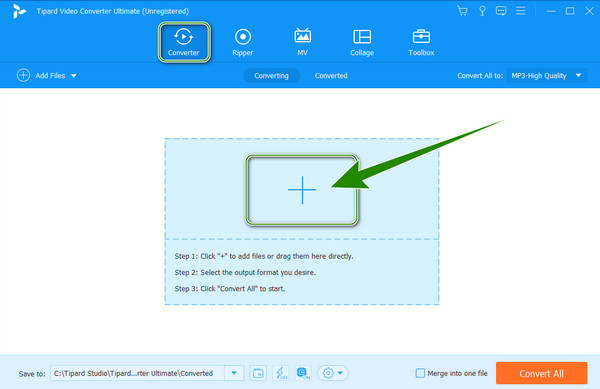
Krok 2Takto změníte WebM na MP3. Přejít na Převést vše na část a stiskněte tam tlačítko se šipkou. Poté v novém okně klikněte na kartu Zvuk a vyberte možnost MP3 možnost formátu.
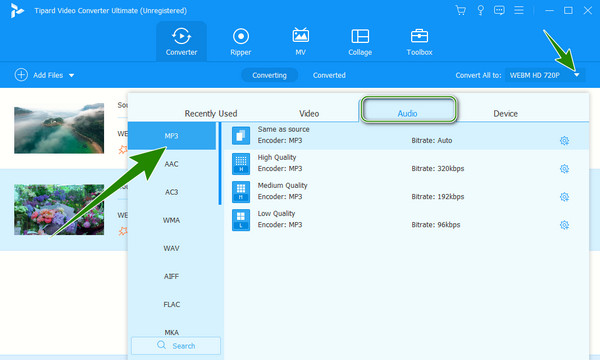
Krok 3Po těchto několika krocích nyní můžete stisknout Převést vše tlačítko umístěné v pravém dolním rohu rozhraní. Počkejte na dokončení procesu převodu a poté zkontrolujte výstupy.
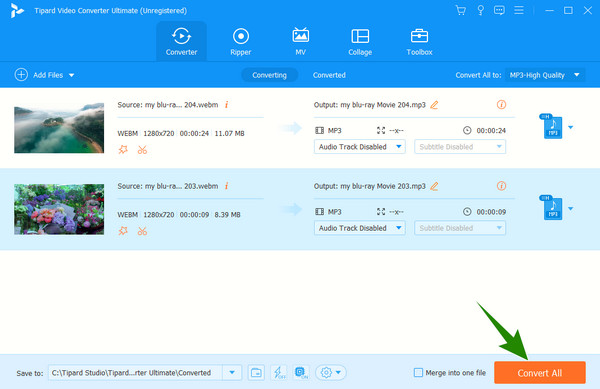
Klady:
- • Je to nástroj určený pro konverzi souborů.
- • Převádí soubory hromadně pomocí ultrarychlého procesu převodu.
- • Dodává se s mnoha dalšími funkcemi.
- • Má GPU akceleraci, která je dobrá pro váš počítač.
Nevýhody:
- • Jedná se o převodník založený na předplatném.
Top 2. VLC Media Player
Dalším nástrojem, který vám poskytuje plnohodnotný software, který můžete volně získat na Windows, Mac a Linux, je VLC Media Player. Ano, je to přehrávač médií, který pravděpodobně již máte ve svém počítači, a je to software schopný převádět mediální soubory do jakéhokoli formátu, který máte na mysli. Převod WebM na MP3 pomocí VLC je praktické řešení díky svému dvojímu účelu, který vám ušetří čas při pořizování převodníku třetí strany. Kromě toho tento přehrávač médií také přichází s dalšími funkcemi, které vám to umožní oříznout videa, a mnoho dalších. Jak používat VLC při konverzi mediálních souborů? Viz následující kroky níže.
Krok 1Spusťte přehrávač médií VLC na vašem počítači a začněte tím, že přejdete na Media a kliknutím na Převést / Uložit z nabídky možností.
Krok 2Jakmile se objeví nové okno, klikněte na přidat tlačítko pro nahrání souboru WebM. Poté klikněte na Převést / Uložit tlačítko dole pro přechod do dalšího okna.
Krok 3Poté se zobrazí další okno s výzvou ke konverzi WebM na MP3. Přejděte na Změna hesla a vyberte Zvuk MP3 tam možnost. Pak konečně udeřte Home tlačítko pro vyvolání procesu převodu.
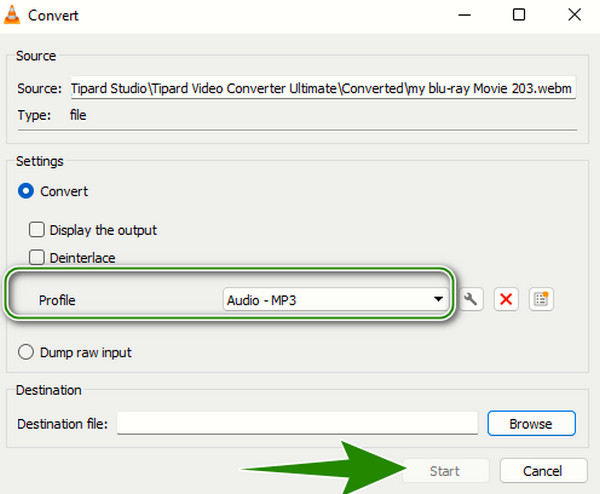
Klady:
- • Je to bezplatný program s otevřeným zdrojovým kódem.
- • S množstvím funkcí, které lze využít.
- • Podporuje téměř běžné formáty médií.
Nevýhody:
- • Proces převodu může vyžadovat více práce pro začátečníky.
- • Postrádá pokročilé funkce.
Nahoru 3. Audacity
Dalším open-source softwarem, který můžete použít, je tento Audacity. Stejně jako předchozí můžete tento nástroj používat zdarma a zároveň nabízí širokou škálu nástrojů pro úpravy a nahrávání zvuku. Technicky jde o audio švýcarský armádní nůž pro úpravy a nahrávky, ale také vám umožní převést WebM na MP3 buď na počítači Mac nebo Windows. Protože se však jedná pouze o program pro úpravu zvuku, budete muset pro nahraný formát videa, jako je WebM, získat knihovnu FFmpeg. Tento nástroj však přichází s velmi užitečnými možnostmi pro generování, analýzu, sledování a přepravu nabídek. Na druhou stranu, pokud chcete vědět, jak Audacity funguje, podívejte se na kroky níže.
Krok 1Ujistěte se, že vaše zařízení již má Audacity, které můžete spustit v tomto kroku. Po otevření nástroje udeřte Upravit > Upravit > Předvolby pro přístup k FFmpeg Library Locate. Stáhněte si jej a potvrďte kliknutím na OK Karta.
Krok 2Poté stiskněte Soubor a vyberte položku Otevřená možnost nahrát soubor WebM.
Krok 3Poté, jakmile je video soubor vložen, znovu klikněte na Soubor menu a zvolte Vývoz tentokrát možnost. V zobrazeném okně vedle Vývoz možnost, klepněte na Exportovat jako MP3 možnost, poté stiskněte Uložit .
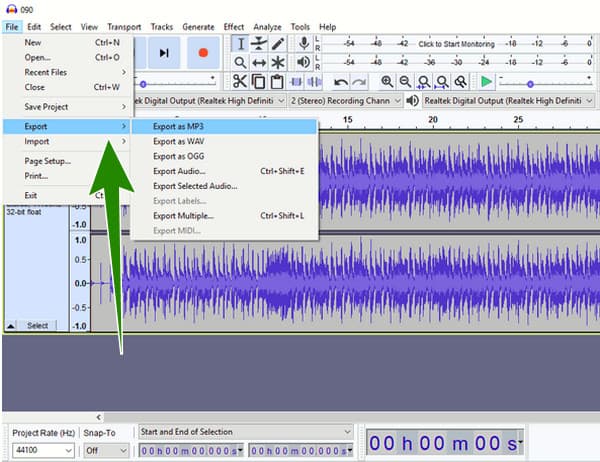
Klady:
- • Je to výkonný nástroj pro zvuk a nahrávání.
- • Je to bezplatný program s otevřeným zdrojovým kódem.
- • Snadné použití.
Nevýhody:
- • K nahrání souboru videa potřebuje knihovnu třetí strany.
Část 3. Jak snadno změnit MP3 na WebM
Převod video souborů na zvuk je snadný, ale převod zvuku na video je trochu neobvyklý. Je to proto, že k úspěšné transformaci zvuku z audio na video kontejner vyžaduje jiný technický prvek. Z tohoto důvodu jsme shromáždili dva nejlepší konvertory médií, které vám pomohou dokončit váš úkol.
1. Tipard Video Converter
S Tipard Video Converter Ultimate, žádný soubor, který byste při jeho používání nemohli převést. Pokud tedy chcete převést svůj MP3 na WebM se zvýšenou přenosovou rychlostí, můžete pochopit níže uvedené jednoduché kroky.
Krok 1Připravte si své MP3 soubory při spuštění tohoto dokonalého konvertoru. V jeho hlavním rozhraní klikněte na přidat ikonu uprostřed a spojte soubory MP3. Jakmile budou uvnitř, sáhněte po Šipka tlačítko Převést vše na sekce.
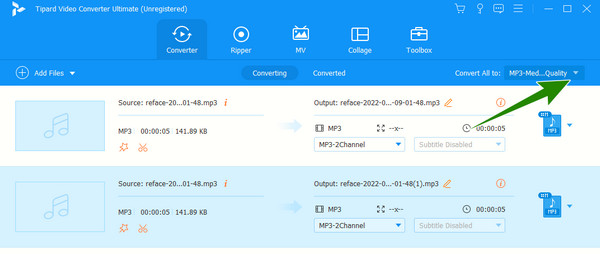
Krok 2Pak jděte na Video možnost v nově blikajícím okně zobrazit WebM formát, který si musíte vybrat.
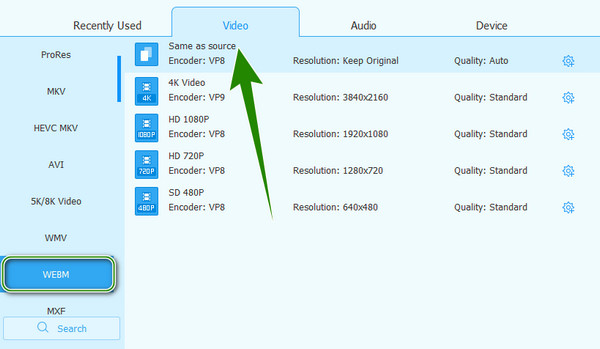
Krok 3Poté spusťte proces převodu stisknutím tlačítka Převést vše .
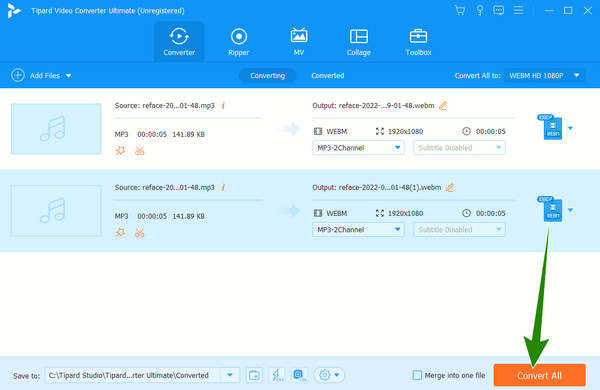
2. Miro Video Converter
Pokud jde o přeměnu MP3 na soubor WebM, Miro Video Converter je dobrou volbou. Tento nástroj nebude vyžadovat instalaci žádných doplňků, jen aby splnil svou povinnost konverze. Jednou ze skvělých funkcí, které vám může nabídnout kromě konverzního nástroje, je jeho schopnost snadno optimalizovat a publikovat vaše video soubory online. Kromě toho se jeho funkce starají o flashová videa jako OGG Theora, Windows Media Video a další digitální standardní formáty, jako jsou MP3 a MP4. Navíc je to jeden z těch nástrojů, které mají snadno použitelné rozhraní, kde můžete přetáhnout soubory MP3 a vložit je do softwaru pro import.
Krok 1Stáhněte a nainstalujte software do svého počítačového zařízení a klepněte na Vyberte soubory tlačítko pro nahrání souboru MP3 na rozhraní. Jak bylo uvedeno výše, soubor můžete také importovat přetažením do uživatelského rozhraní.
Krok 2Dále je kliknout na Formát a vyberte položku WebM možnost formátování z jeho nabídky.
Krok 3Nakonec stiskněte tlačítko Převést na WebM HD pro zahájení procesu převodu. Poté můžete zkontrolovat výstup uložený v cílovém souboru zobrazeném v softwaru. A také to můžete použít převést MKV na WebM.
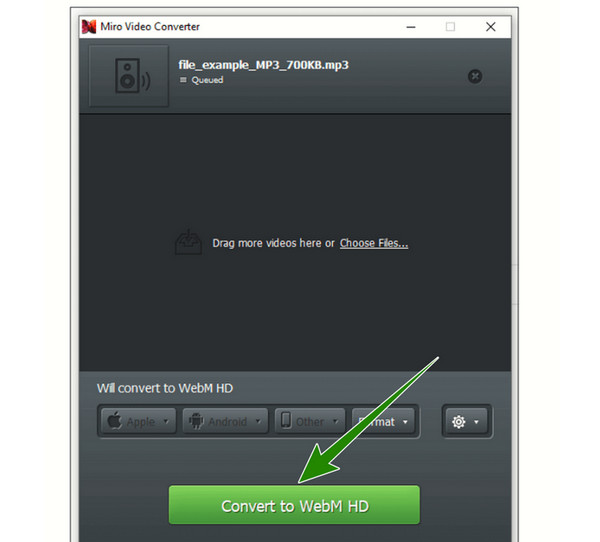
Část 4. Nejčastější dotazy o převodu MP3 a WebM
Mohu převést WebM na MP3 zdarma online?
Ano, jedním z online bezplatných konvertorů, které můžete použít při transformaci MP3 na video soubor ve formátu WebM, je FreeConvert.
Mohu použít formát WebM pro audio přehrávač?
Přestože WebM obsahuje video a audio obsah, ocenit jeho vynikající zvukovou stopu na audio přehrávači není možné.
Jaký vestavěný software mohu použít k převodu MP3 na WebM?
QuickTime Player je vestavěný přehrávač na Macu a dokáže převést MP3 do formátu videa, jako je MOV. Nelze jej však převést na WebM kvůli nedostatečné podpoře.
Proč investovat do čističky vzduchu?
Tady to máte, dosažitelné bezeztrátové WebM na MP3 & Nástroje pro převod MP3 na WebM dnes. Zvládnutí jejich způsobů převodu souborů není obtížná věc, protože jsou podrobně vysvětleny v tomto článku. Všechny uvedené nástroje jsou dobré. Ale pokud chcete mít pokročilý software s funkcemi, Tipard Video Converter Ultimate je nejlepší volba.